Как скачать фотографии и ролики из Instagram: полное руководство
(Изображение предоставлено Клаудио Шварцем через Unsplash)Как загружать изображения из Instagram
01. Загружать фотографии из Instagram через приложение
02. Загружать с использованием исходного кода
03. Сохранять изображения в Instagram
04. Загружать с помощью сторонних приложений
05. Загружать несколько изображений
06. Загружать из Instagram Ролики и видео
07. Скачать истории из Instagram
Хотите знать, как загрузить фотографии из Instagram на компьютер или телефон? Или, может быть, вы хотите скачать ролики или видео из Instagram? Тогда вы находитесь в правильном месте. Загрузка фотографий из Instagram не так проста, как щелчок правой кнопкой мыши и сохранение, но и не слишком сложна. В этом руководстве мы рассмотрим некоторые из различных вариантов, используя сам Instagram и другие методы.
Во-первых, помните, что фотографии и видео в Instagram не считаются общественным достоянием, даже если они размещены в общедоступной учетной записи.
Прежде чем рассматривать, как загружать фотографии из Instagram или загружать ролики из Instagram, подумайте, действительно ли вам это нужно. Одна из причин, по которой люди часто загружали изображения, заключалась в том, чтобы поделиться ими в своей учетной записи, но вы можете сделать это на платформе, если пользователь включил эту опцию (щелкните значок стрелки под изображением и выберите «Повторить»). Вы также можете делиться сообщениями людей в виде историй или попросить автора добавить вас в качестве соавтора.
Однако есть причины, по которым вам может понадобиться знать, как загружать фотографии из Instagram. Возможно, вы решили покинуть платформу и хотите сохранить свои изображения.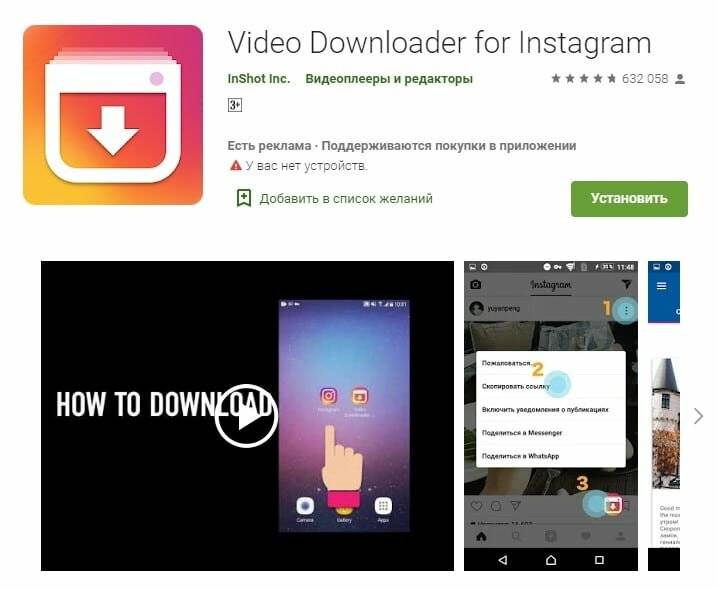
Если вы хотите улучшить свои изображения в Instagram, посмотрите нашу подборку лучших приложений для редактирования фотографий. Дополнительные советы по Insta см. в нашем руководстве по шрифтам Instagram или о том, как изменить шрифт в своей биографии Instagram, и узнайте, как включить темный режим Instagram.
У нас также есть руководство для начинающих по Instagram Reels, если вы еще не освоили все тонкости формата видеоконтента Instagram, и у нас есть руководство о том, как продавать в Instagram, если вы думаете об использовании площадка для творческого бизнеса.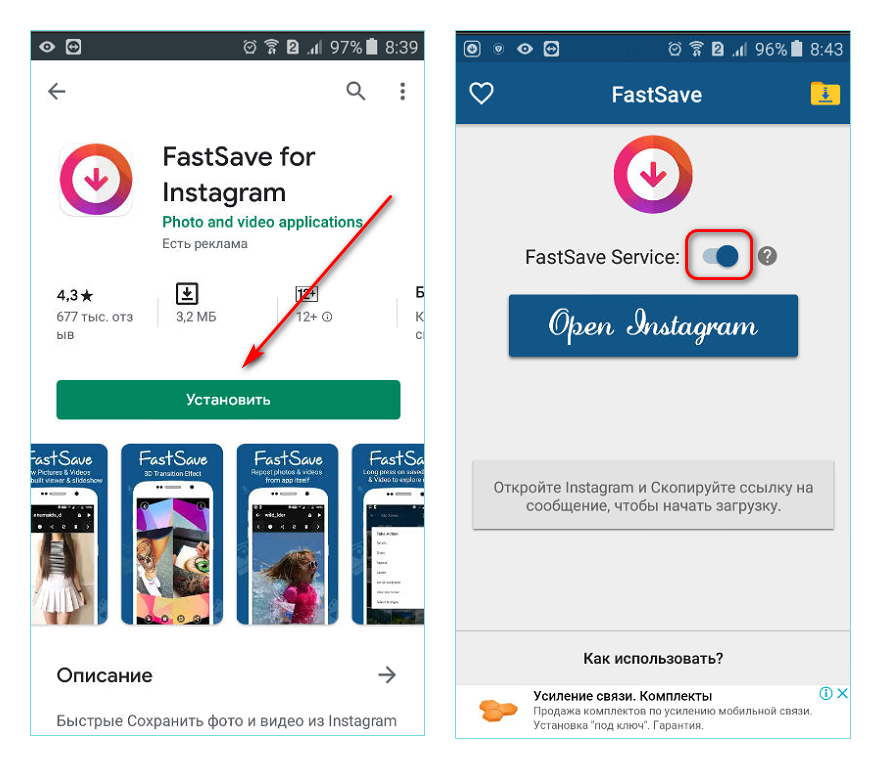
Как загрузить фотографии из Instagram на ПК или Mac
Если вы загружаете фотографии из Instagram, уважайте право собственности на изображение. Некоторые из приведенных ниже способов позволят вам загружать фотографии Instagram из учетных записей других людей. Вы всегда должны спрашивать разрешения и отдавать должное там, где это необходимо.
Не существует встроенного метода загрузки фотографий Instagram из вашей учетной записи по одной. Единственный вариант, который есть у Instagram, — это позволить вам загрузить всю историю вашей учетной записи одним массивным пакетом. Это включает в себя все фотографии и видео, которые вы загрузили в виде сообщений или историй, а также множество других вещей, которые вам могут не понадобиться, например сведения о ваших комментариях и лайках.
Этот «официальный» способ загрузки ваших материалов был введен из соображений конфиденциальности после разногласий в материнской компании Facebook (теперь Meta), чтобы дать людям больше права собственности на свои данные. Это может быть не очень практично, если вы загружаете только одно изображение, которое вы недавно загрузили, но это неплохой вариант, если вы хотите сохранить целую кучу старых фотографий, которые вы случайно удалили со своего телефона. Для начала вам необходимо запросить ссылку для загрузки либо через веб-сайт Instagram, либо через приложение.
Это может быть не очень практично, если вы загружаете только одно изображение, которое вы недавно загрузили, но это неплохой вариант, если вы хотите сохранить целую кучу старых фотографий, которые вы случайно удалили со своего телефона. Для начала вам необходимо запросить ссылку для загрузки либо через веб-сайт Instagram, либо через приложение.
01. Войдите, чтобы начать
(Изображение: © Joseph Foley в Instagram)
Перейдите на веб-сайт Instagram, войдите в систему, затем щелкните значок шестеренки справа от надписи «Редактировать профиль». Выберите Конфиденциальность и безопасность из списка вариантов.
02. Запросить загрузку
Это приведет вас на страницу конфиденциальности учетной записи. Прокрутите вниз до пункта «Загрузка данных» и нажмите «Запросить загрузку».
03. Получите ссылку для скачивания по электронной почте
(Изображение: © Joseph Foley в Instagram)
Еще раз введите свой адрес электронной почты и пароль, подтвердив адрес электронной почты, на который вы получите ссылку для скачивания, затем нажмите «Далее».
04. Загрузите ваши данные
(Изображение: © Joseph Foley в Instagram)
Когда вы получите электронное письмо, нажмите «Загрузить данные». Вы попадете на сайт Instagram, чтобы войти и начать загрузку. Пакет поставляется в виде zip-файла, который содержит все сообщения, которые вы когда-либо делали, а также детали каждого сообщения и все, что вы искали, лайкали или комментировали. В зависимости от того, как долго у вас есть учетная запись Instagram и как часто вы ее используете, это может означать массу данных, поэтому извлеките файл в новую собственную папку, чтобы хранить множество подпапок и файлов в одном месте.
Вы также можете запросить этот значительный пакет загрузки через приложение. Зайдите в свой профиль, коснитесь значка меню в правом верхнем углу и выберите «Настройки». Выберите «Безопасность», «Загрузить данные», введите свой адрес электронной почты и пароль, затем нажмите «Запросить загрузку».
Как загружать фотографии из Instagram по отдельности, используя исходный код
Если вы не хотите продираться через всю историю Instagram, чтобы найти одну конкретную фотографию, которую вы хотели загрузить, или если вам нужно изображение из чьей-либо ленты после получения их разрешения на его использование вы можете загружать фотографии из Instagram по отдельности, обратившись к исходному коду.
01. Найти источник изображения
(Изображение: © Joseph Foley в Instagram)
То, как вы это сделаете, зависит от вашего браузера. В Internet Explorer вы можете щелкнуть фотографию, которую хотите загрузить, чтобы просмотреть полное изображение, затем щелкнуть изображение правой кнопкой мыши и выбрать «Просмотреть исходный код».
02. Скопируйте код
(Изображение: © Jospeh Foley в Instagram)
Прокрутите код и найдите информацию о мета-свойстве (нажмите control+f или command+f и найдите «мета-свойство»). Вам нужно скопировать URL-адрес, который отображается в двойных кавычках в начале строки: ‘ Instagram позволяет пользователям добавлять в закладки любую публикацию, чтобы иметь возможность найти ее позже, независимо от того, из учетной записи, на которую вы подписаны, или нет. Вы можете организовать сохраненные сообщения в папки, чтобы их было легче найти, например, создав папки для дизайнерских вдохновений, списков желаний или мест отдыха вашей мечты — не волнуйтесь, никто другой не увидит ваши закладки!
01. Сохранить в коллекцию
(Изображение: © Joseph Foley в Instagram)
Коснитесь значка закладки под любым постом в Instagram, и он станет черным, чтобы показать, что пост был сохранен. Для подхода Marie Condo к закладкам коснитесь всплывающего сообщения «Сохранить в коллекцию», затем щелкните значок +, чтобы выбрать существующую коллекцию или создать коллекцию с новым именем.
02. Просмотр и редактирование изображений
(Изображение: © Джозеф Фоли в Instagram)
Чтобы просмотреть или отредактировать изображения из закладок в приложении Instagram, перейдите в свой профиль, коснитесь значка меню в правом верхнем углу и выберите «Сохранено». В браузере вы найдете вкладку «Сохраненные» над собственной лентой. Отсюда вы можете нажать значок плюса, чтобы добавить новые коллекции или переместить ранее сохраненную фотографию в коллекцию.
В браузере вы найдете вкладку «Сохраненные» над собственной лентой. Отсюда вы можете нажать значок плюса, чтобы добавить новые коллекции или переместить ранее сохраненную фотографию в коллекцию.
Как загружать фотографии из Instagram с помощью сторонних приложений
Если вам определенно нужно загружать фотографии из Instagram, а не сохранять их в приложении, но первые два варианта выше кажутся вам слишком громоздкими или отнимающими много времени, есть много третьих- сторонние приложения, предлагающие обходные пути. Имейте в виду, что некоторые из них требуют доступа к данным вашей учетной записи, в то время как другие полагаются на активную рекламу, чтобы заработать деньги. Там, где это возможно, мы советуем использовать предыдущие решения, но если вам нужно удобство быстрого исправления, есть ряд доступных вариантов.
Загрузка фотографий из Instagram с помощью DownloadGram
Самый удобный способ загрузки фотографий из Instagram и загрузки видео из Instagram с помощью стороннего приложения — использование опции на основе браузера, поскольку для этого не требуется устанавливать какое-либо программное обеспечение на ваше устройство ( что-то, что может вызвать опасения по поводу безопасности).
В настоящее время существует множество онлайн-приложений, которые могут загружать видео и фотографии из Instagram. DownloadGram — один из самых старых. Его можно использовать как на компьютерах, так и на мобильных устройствах для загрузки видео из Instagram, роликов и фотографий, включая отдельные фотографии в сообщениях карусели.
01. Перейти к сообщению
(Изображение: © Joseph Foley в Instagram)
На настольном компьютере перейдите на веб-сайт Instagram, найдите нужное изображение, нажмите на три точки вверху справа над изображением и выберите «Перейти к публикации».
02. Скачать изображение
(Изображение: © Joseph Foley в Instagram)
Скопируйте URL-адрес фотографии из адресной строки, затем перейдите на веб-сайт DownloadGram и вставьте URL-адрес в поле. Нажмите кнопку «Загрузить», затем кнопку «Загрузить изображение», чтобы сохранить изображение.
На мобильном устройстве откройте приложение Instagram и найдите нужную фотографию, коснитесь значка с тремя точками и выберите «копировать ссылку». Оттуда следуйте процессу, как указано выше.
Оттуда следуйте процессу, как указано выше.
Другие варианты включают FastSave для Instagram, который предлагает более быструю опцию на основе приложения для загрузки отдельных изображений на телефон Android без необходимости копирования или вставки, но вам необходимо предоставить приложению доступ к вашим данным, и реклама может раздражать .
Как загрузить фотографии из Instagram
Если вы хотите загрузить более одного изображения из Instagram за раз, вы ограничены использованием стороннего программного обеспечения. Двумя наиболее популярными вариантами являются 4K Stogram и Save-o-gram.
Загрузка фотографий из Instagram: 4K Stogram
4K Stogram позволяет загружать изображения из Instagram оптом (Изображение предоставлено: 4K Stogram) который он находит под этим тегом без необходимости входа в Instagram. Однако, хотя подписка на пару каналов бесплатна, вам нужно будет заплатить 10 долларов за лицензию на неограниченное использование. Скорее всего, вы также обнаружите, что загружаете массу изображений, которые вас не интересуют.
Загрузите и установите 4K Stogram на свой компьютер, откройте программу, затем введите имя пользователя, хэштег или местоположение в Instagram в строке поиска. Нажмите «Подписаться», после чего программа выполнит поиск и автоматически начнет скачивать все, что найдет. Вы найдете изображения, накапливающиеся в папке 4K Stogram на вашем компьютере в подпапках для каждого введенного вами поиска.
Загрузка фотографий из Instagram: Save-o-gram
Save-o-gram позволяет вам быть более избирательным при загрузке (Изображение предоставлено: Save-o-gram)Если вам нужно быть более избирательным, Save-o-gram позволяет загружать выбранные изображения все сразу в виде zip-файла или по отдельности. Он взимает единовременную плату в размере 9 долларов после семидневного пробного периода.
Как загрузить Instagram Reels
Instagram запускает возможность загрузки Instagram Reels в приложении (Изображение предоставлено Instagram) Вы можете загружать Instagram Reels и видео, используя некоторые из тех же методов, упомянутых выше. Вы можете загрузить их вместе с остальной частью своей истории Instagram или использовать одно из доступных сторонних веб-приложений. Однако, если вы хотите загрузить Instagram Reels из общедоступной учетной записи, теперь это может быть проще, поскольку Instagram добавляет возможность просто щелкнуть и загрузить Instagram Reels на самой платформе.
Вы можете загрузить их вместе с остальной частью своей истории Instagram или использовать одно из доступных сторонних веб-приложений. Однако, если вы хотите загрузить Instagram Reels из общедоступной учетной записи, теперь это может быть проще, поскольку Instagram добавляет возможность просто щелкнуть и загрузить Instagram Reels на самой платформе.
На момент написания статьи возможность загрузки Instagram Reels была доступна только в США, но, вероятно, она будет распространена и на другие страны. Все, что вам нужно сделать, это нажать значок «Поделиться» на ролике в мобильном приложении Instagram, а затем нажать новую опцию «Загрузить». Пользователи могут отключить эту опцию, если они не хотят, чтобы люди могли загружать их барабаны.
Как скачать истории из Instagram
Instagram значительно упрощает загрузку ваших собственных историй — изображений или видео, включая любые стикеры или текст, который вы применили. Просто нажмите на три вертикальные точки в правом нижнем углу истории и выберите «Сохранить фото».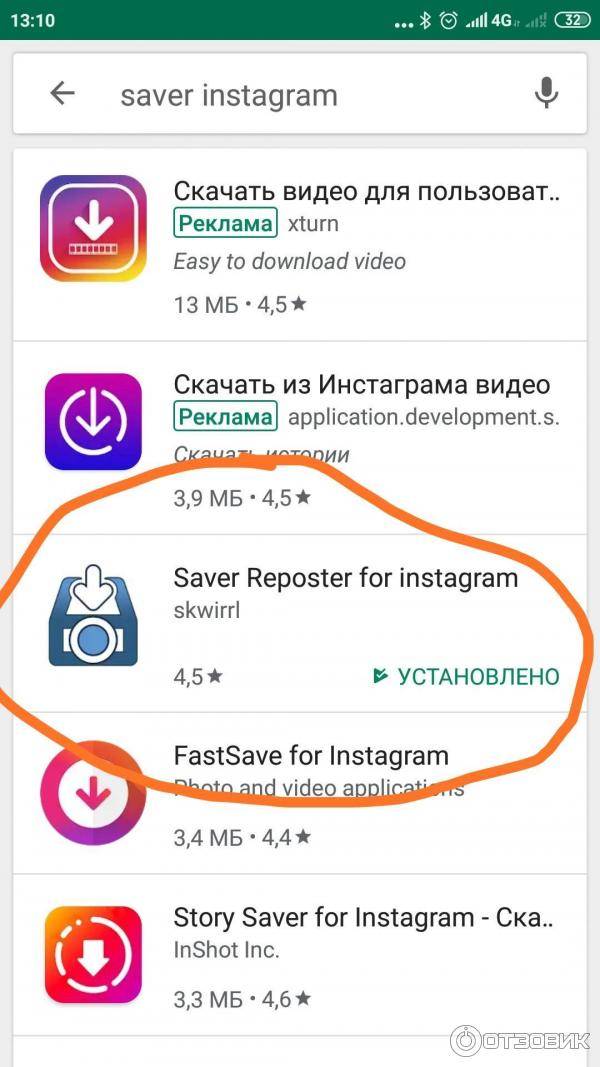 Вы можете найти старые истории, зайдя в свой профиль, щелкнув значок меню и выбрав «Архив». (См. наше руководство по Instagram Stories здесь.)
Вы можете найти старые истории, зайдя в свой профиль, щелкнув значок меню и выбрав «Архив». (См. наше руководство по Instagram Stories здесь.)
Если вам нужна история из чьей-либо учетной записи — а некоторые фотографы специально публикуют изображения для использования в качестве обоев — вы можете сохранить ее, просто сделав снимок экрана. Хитрость заключается в том, чтобы удерживать один палец на экране, пока вы делаете это, чтобы удалить пользовательский интерфейс Instagram и получить четкий снимок.
Просто нажмите и удерживайте в любом месте экрана, чтобы наложение интерфейса исчезло. Это также приостанавливает историю, давая вам время сделать снимок экрана. Немного согнув палец, держите палец на экране, пока делаете снимок экрана, будь то нажатие боковой кнопки и увеличение громкости на iPhone или кнопки питания и уменьшения громкости на Samsung Galaxy или Google Pixel.
Опять же, имейте в виду потенциальные проблемы с авторскими правами при создании скриншотов чужой работы.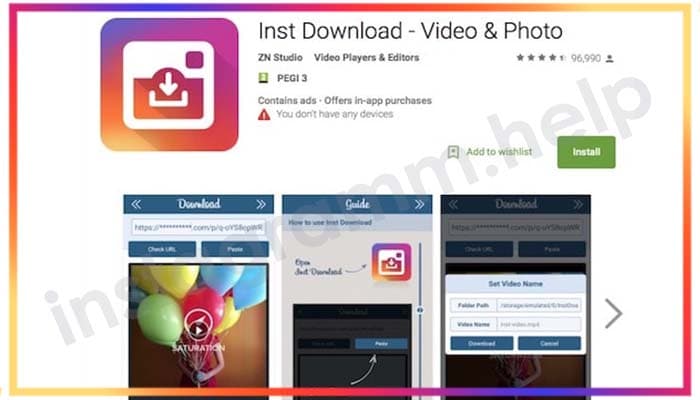
Нужно ли загружать фотографии из Instagram, чтобы опубликовать изображение?
В прошлом единственным способом сделать репост в Instagram было загрузить фотографии с платформы, а затем опубликовать их в своей ленте или использовать стороннее приложение, что могло быть рискованным и часто означало наличие уродливого логотипа в угол изображения, если вы использовали бесплатную версию программного обеспечения.
В этом больше нет необходимости, потому что Instagram представил собственную опцию репоста (просто найдите стрелку и «репост» под изображением). Опция доступна только в том случае, если пользователь включил ее. Вы также можете делиться сообщениями в виде истории.
Спасибо, что прочитали 5 статей в этом месяце* Присоединяйтесь сейчас, чтобы получить неограниченный доступ
Наслаждайтесь первым месяцем всего за 1 фунт стерлингов / 1 доллар США / 1 евро
У вас уже есть учетная запись? Войдите здесь*Читайте 5 бесплатных статей в месяц без подписки
Присоединяйтесь сейчас, чтобы получить неограниченный доступ
Попробуйте первый месяц всего за £1 / $1 / €1
У вас уже есть аккаунт? Войдите здесь
Ежедневные новости дизайна, обзоры, практические советы и многое другое, выбранное редакторами.
Джо — постоянный журналист-фрилансер и редактор Creative Bloq. Он пишет новости и статьи, обновляет руководства по покупке и отслеживает лучшее оборудование для творчества, от мониторов до аксессуаров и канцелярских товаров. Писатель и переводчик, он также работает менеджером проектов в расположенном в Лондоне и Буэнос-Айресе агентстве дизайна и брендинга Hermana Creatives, где он руководит командой дизайнеров, фотографов и видеоредакторов, которые специализируются на производстве фотографий, видеоконтента, графического дизайна и сопутствующих материалов для гостиничного сектора. Он увлекается фотографией, особенно фотографией природы, велнесом и танцует аргентинское танго.
Download Instagram Videos, Stories, Reels, Highlights, Photos
Скачать Инстаграм Видео и фото
С помощью sssInstagram вы можете скачивать высококачественные фото и видео без ограничений!
Загружайте видео, фотографии, истории, ролики и записи альбомов с помощью нескольких мультимедийных файлов одним щелчком мыши. Наш загрузчик гарантирует, что вы получите исходные изображения в исходном размере без изменения размера.
Кроме того, наша функция сохранения историй гарантирует, что ваши любимые истории не потеряются через 24 часа.
Их легко скачать для последующего просмотра. У нас также есть функция загрузки карусели, которая позволяет загружать до 10 изображений и видео одним щелчком мыши.
Просто скопируйте и вставьте ссылку, а наш загрузчик позаботится обо всем остальном.
Получите лучшее качество загрузки Instagram с sssInstagram!
Наш загрузчик гарантирует, что вы получите исходные изображения в исходном размере без изменения размера.
Кроме того, наша функция сохранения историй гарантирует, что ваши любимые истории не потеряются через 24 часа.
Их легко скачать для последующего просмотра. У нас также есть функция загрузки карусели, которая позволяет загружать до 10 изображений и видео одним щелчком мыши.
Просто скопируйте и вставьте ссылку, а наш загрузчик позаботится обо всем остальном.
Получите лучшее качество загрузки Instagram с sssInstagram!
Загрузчик Instagram
Загрузчик фотографий из Instagram
Забудьте о загрузке фотографий из Instagram с помощью нашего загрузчика фотографий из Instagram!
Всего одним щелчком мыши вы можете получить изображение самого высокого качества в исходной ссылке на фотографию без необходимости изменения размера. Получите фотографии самого высокого качества без суеты — получите лучшие фотографии одним щелчком мыши!🖱️
Получите фотографии самого высокого качества без суеты — получите лучшие фотографии одним щелчком мыши!🖱️
Загрузка видео из инстаграма
👩💻Мы упростили загрузку видео из Instagram. Все, что вам нужно сделать, это вставить ссылку и нажать кнопку «Скачать». Наш загрузчик видео для Instagram — это революционный сервис, который сохранит ваши любимые видео из IG в лучшем качестве. Наш загрузчик видео для Instagram — ваш идеальный помощник для быстрого и легкого доступа к контенту, без которого вы не можете жить.
Сохранить историю
Не пропустите свои любимые истории в Instagram! 😅 Наш Instagram Story Downloader — идеальное решение для сохранения, просмотра и повторного использования историй даже по истечении 24-часового лимита. Скачивайте свои любимые истории всего за несколько кликов — никаких приложений не требуется! 🥳 Кроме того, нет времени и ограничений! 💯 Приготовьтесь взять под контроль свои истории в Instagram и не пропустите ни одной с sssInstagram! 🤩
Карусель скачать
👉🏻 С легкостью скачивайте посты-карусели из Instagram! 🔌
Загрузчик каруселей для Instagram — это ваш инструмент для загрузки этих важных постов в карусели Instagram. 👨💻
Не ждите, чтобы сохранить эти обязательные сообщения для использования в автономном режиме — этот экспертный онлайн-загрузчик с легкостью позаботится об этом за вас. 🙌
Попробуйте это сегодня, и больше никогда не беспокойтесь о том, что пропустите публикацию в карусели!
👨💻
Не ждите, чтобы сохранить эти обязательные сообщения для использования в автономном режиме — этот экспертный онлайн-загрузчик с легкостью позаботится об этом за вас. 🙌
Попробуйте это сегодня, и больше никогда не беспокойтесь о том, что пропустите публикацию в карусели!
Скачать фото и видео из Instagram онлайн
Загрузчик видео из Instagram для анонимного сохранения медиафайлов! Вы можете использовать его для загрузки неограниченное количество видео, фотографий вместе с нашей заставкой; все, что вам нужно, это веб-браузер. Instagram — популярная сеть для запечатления жизненных моментов. Почти каждый третий владелец iPhone или На Android-устройстве установлено это приложение. Ведь каждому есть что показать!
Приложение Instagram не предлагает функций для сохранения фотографий, историй или видео людей, несмотря на все
преимущества. Решение состоит в том, чтобы сохранять фотографии, видео, истории из Instagram и хранить их на телефоне или
ПК, наш загрузчик Instagram и Story Saver. Многие люди интересуются и задают такие вопросы:
«Как сохранить фото и видео из Instagram?». Наш сайт предлагает вам такую возможность: вы можете
скачивайте любое количество фото и видео из Instagram!
Решение состоит в том, чтобы сохранять фотографии, видео, истории из Instagram и хранить их на телефоне или
ПК, наш загрузчик Instagram и Story Saver. Многие люди интересуются и задают такие вопросы:
«Как сохранить фото и видео из Instagram?». Наш сайт предлагает вам такую возможность: вы можете
скачивайте любое количество фото и видео из Instagram!
Сохранить историю в Instagram
Story Saver поможет вам сохранить любую историю на вашем устройстве, не потеряв ни одну из них. Сохраняйте их и возвращайтесь к просмотру, когда они вам понадобятся, не беспокоясь о том, что они могут быть утеряны навсегда.
Если вы хотите сохранить некоторые фотографии или видео, вам нужно скопировать ссылку из поста и вставить ее в
поле на главной странице нашего сайта.
Ваш комментарий будет первым